如何通过用Word制做灯笼
中国的灯笼又统称为灯彩,起源于1800多年前的西汉时期,每年的农历正月十五元宵节前后,人们都挂起象征团圆意义的红灯笼,来营造一种喜庆的氛围。后来灯笼就成了中国人喜庆的象征。下面教你一种用word制作灯笼的方法。主要运用了word中的绘图工具。

1、新建一个word文档, 点击“视图”-“工具栏”-“绘图”,打开绘图工具栏;调出工具栏之后,在“自选图形”的“基本形状”中,找到“椭圆”形状,选择好之后,在编辑区空白处绘制一个椭圆,如下图;
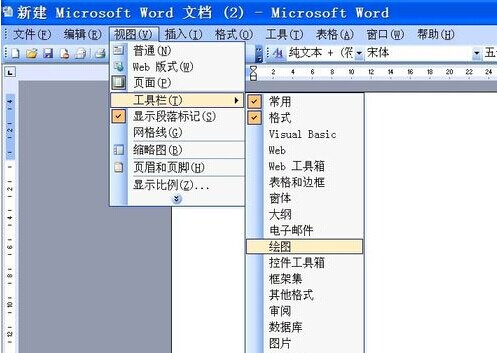
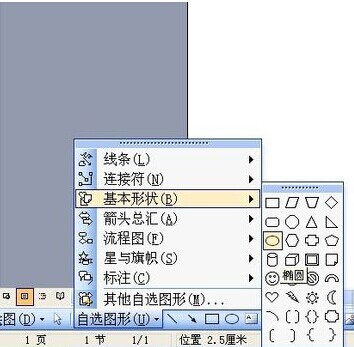
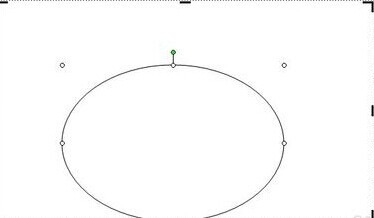
2、选中图形,右击,在弹出的菜单中,找到“设置自选图形格式”,如下图1。打开对话框,在“线条与颜色”选项卡中选择线条颜色为黑色,填充颜色为红色,如下图2。在“大小”选项卡中,设置高为3Cm,宽度为3.5CM,如下图3。设置好之后点击确定返回到编辑区。
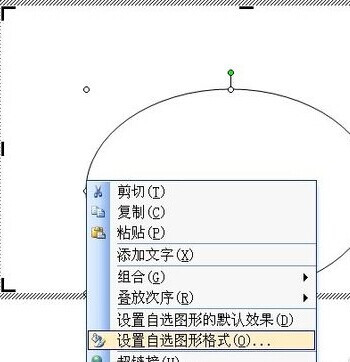

3、选定图形,按ctrl+c复制,在空白粘贴三份,按照步骤2的方法,将图形的宽度分别更改为,2.5CM,1.5CM,0.5CM;
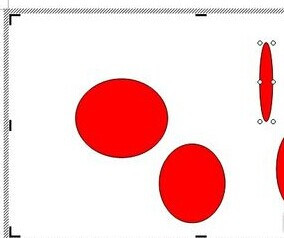
4、使用绘图工具栏上的选择工具选中这四个椭圆选择,然后选择对齐或分布命令中的水平居中和垂直居中命令。四个椭圆就居中到一块了。

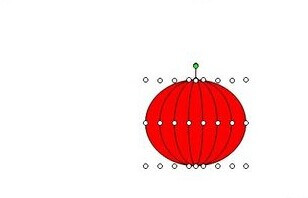
5、单击绘图工具栏中的矩形工具,在空白处绘制一个矩形, 然后右击,在弹出的菜单中选择“设置自选图形格式”,按照前面的方法,设置填充颜色和线条颜色为橙色;在打开的大小选项卡中,设置矩形的高度为0.5CM,宽度为1.4CM;
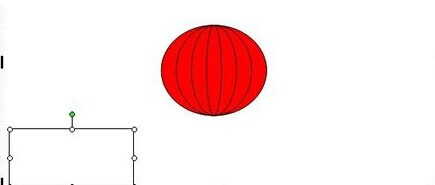
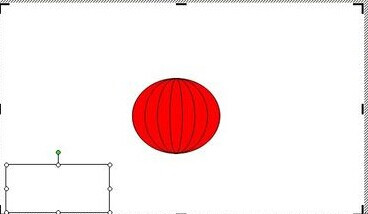
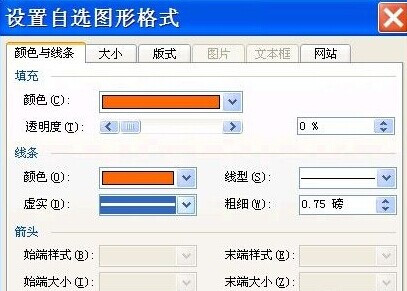
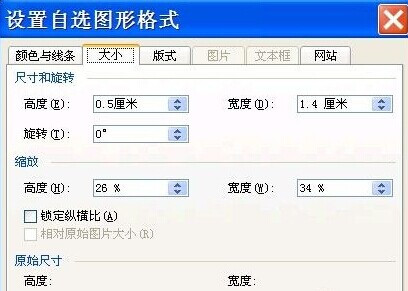
6、设置好后,点击确定,返回到编辑区域,调整好矩形的位置,选择绘图工具栏中的水平居中命令。
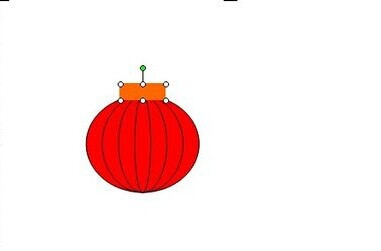
7、单击线条工具,在空白处绘制一要倾斜的线条,按同样的方法,设置线条的大小和宽度。大家可以按照自己想要的效果进行设置,结果如下图;
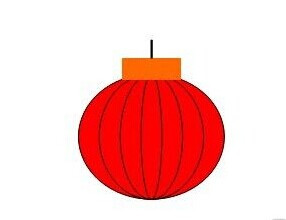
8、选择矩形工具绘制一个矩形,选择格式自选图形,打开颜色与线条选型卡中的填充效果选择斜上,打开大小选项卡将旋转度数设为11,高度设为4px宽度设为200px,然后调整到适当位置,灯笼杆就做好了。
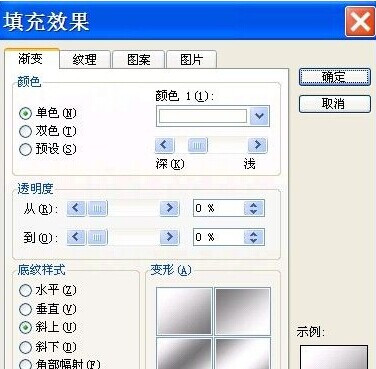
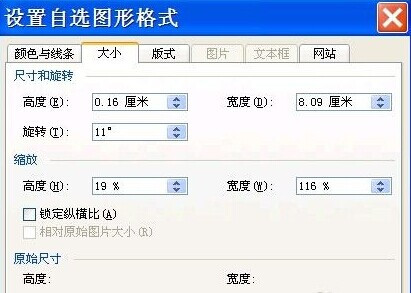
9、设置好后,点击确定,一根灯笼杆就做好了。复制步骤5中制作的矩形图形,把它放置到灯笼的下方;
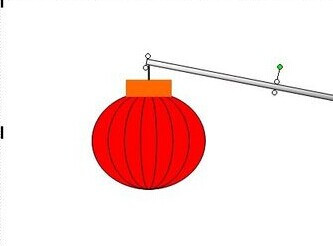
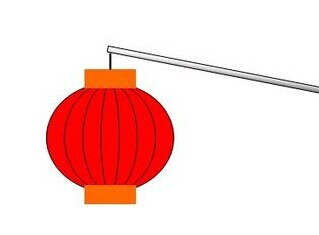
10、选择绘图工具栏中的曲线命令,绘制一条曲线,然后设置自选图形格式宽度设为1.5磅高度设为4.75px,然后按住ctrl键复制一些,选择所有曲线选择绘图中的横向分布,然后调到适当位置。
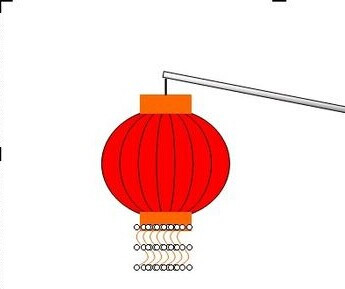
11、利用插入艺术字的方法,写上一个倒的福字,一个灯笼就制作好了。
